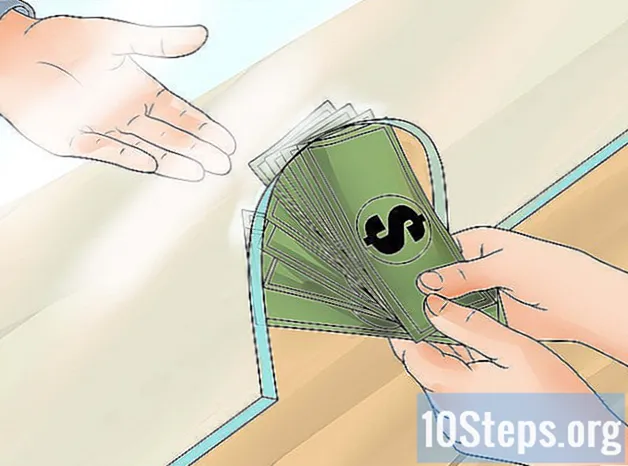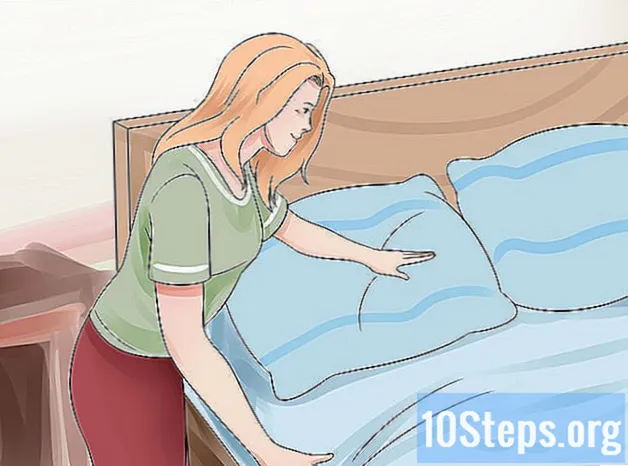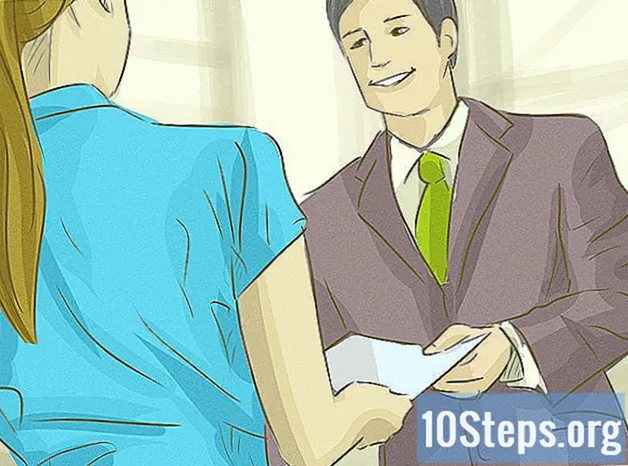Turinys
„YouTube“ yra pagrindinė pasaulyje muzikos prieglobos svetainė. Daugelis jų yra dailininkų gerbėjų profiliuose, kurie sukuria klipus naudodami fono paveikslėlius. Jei norite sukurti kažką panašaus be sunkumų, tiesiog turėkite keletą nuotraukų, patį muzikos failą ir pagrindinę vaizdo įrašų redagavimo programą. Perskaitykite šį straipsnį ir sužinokite daugiau!
Žingsniai
1 iš 2 būdas: Pagrindinio klipo su vaizdais ir muzika sukūrimas
Pasirinkite dainą klipui. Prieš pradėdami, atskirkite failą, kurį norite naudoti vaizdo įraše. Jei to dar neturite, nusipirkite arba atsisiųskite iš interneto.

Pasirinkite, kokio tipo vaizdus norite įtraukti į klipą. Yra daugybė variantų, tokių kaip albumų viršeliai, grojančių ar atsipalaidavusių grupių nuotraukos, tiesioginiai pasirodymai ir vaizdai, susiję su šios dainos žodžiai. Jei norite, taip pat pridėkite dainos žodžius. Nėra teisingo ar neteisingo; vis dėlto atsiminkite dainos prasmę ir žinią, kurią norite perduoti su ja.- Populiariausiuose vaizdo įrašuose yra nuotraukos, kurios idealiai tinka pridedamai muzikai. Prieš pradėdami galvokite apie temą ar istoriją.
- Jei norite, naudokitės savo gyvenimo nuotraukomis arba nuotraukomis, kurias rasite internete. Tik nepamirškite, kad bandyti pasipelnyti iš kitų žmonių darbo yra neteisėta. Jis neima mokesčio už turinio rodymą, nebent viskas - nuotraukos ir muzika - yra jo savybės.

Atsisiųskite visas nuotraukas ir išsaugokite jas specialiame aplanke. „Darbalaukyje“ sukurkite katalogą, pavadintą „Clip“, ir naudokite jį vaizdams, kuriuos ketinate naudoti, išsaugoti. Taigi bus daug lengviau surinkti galutinį vaizdo įrašą. Ieškokite failų tokiose vietose kaip:- Vaizdo prieglobos svetainės.
- Jūsų asmeninė kolekcija.
- Internetinės paieškos.
- Oficialios atlikėjų svetainės.

Atidarykite pageidaujamą redagavimo programą ir importuokite muziką. Bet kokia programinė įranga veikia, ir daugelis iš jų yra paprasta ir praktiška - „Windows Movie Maker“, „iMovie“, „Avid“, „Final Cut“ ir kt. Jūs netgi galite naudoti naujausias „PowerPoint“ arba „Open Office“ versijas, kurios išsaugo pristatymus filmų forma. Spustelėkite ir vilkite dainos failą į laiko juostą, kad nustatytumėte galutinio klipo ilgį.
Spustelėkite ir vilkite visas nuotraukas į vaizdo įrašo laiko juostą, šalia dainos. Nors šio proceso detalės priklauso nuo naudojamos programos, paprastai failus laikysite paeiliui redagavimo eilėje. Pirmasis turėtų atitikti dainos pradžią.
- Veiksmas „spustelėkite ir vilkite“ veikia beveik su visomis redagavimo programomis. Jei ne, spustelėkite „Failas“ → „Importuoti“ ir raskite nuotraukas. Tada pabandykite dar kartą vilkti juos ant laiko juostos.
Pagal dainos ilgį ir failų skaičių nustatykite kiekvienos nuotraukos rodymo laiką. Norėdami tai padaryti, tiesiog padauginkite 60 iš dainos minučių ir pridėkite, kas liko. Pvz .: 2:40 daina būtų 160 sekundžių (60 x 2 = 120 + 45 = 160). Padalinkite šią sumą iš nuotraukų skaičiaus, kad sužinotumėte, kiek laiko turės kiekvienas. Jei turite 80 vaizdų, kiekvienas iš jų liks ekrane dvi sekundes.
- Jei norite, kad kai kurių nuotraukų žiūrėjimo laikas būtų ilgesnis nei kitų, naudokite jas kaip pagrindą, kad palengvintumėte procesą. Tiesiog pradėkite surinkti visus failus vienodais laiko tarpais ir rankiniu būdu sureguliuokite atskirus elementus.
Pasirinkite visas nuotraukas ir nustatykite, kiek laiko turėtų būti vaizdo įrašas. Spustelėkite arba vilkite visus failus arba, jei norite, atlikite pasirinkimą paspausdami „Shift“ mygtuką. Tada dešiniuoju pelės mygtuku spustelėkite ir pasirinkite parinktį „Nustatyti rodymo laiką“. Atlikite šias detales pagal anksčiau atliktus bandymus.
- Parinktis „Nustatyti rodymo laiką“, atsižvelgiant į programą, gali turėti kitus pavadinimus: „Trukmė“, „Klipo ilgis“ ir kt.
- Kai kuriomis programomis, tokiomis kaip „iMovie“, vartotojas gali pritaikyti visų nuotraukų trukmę nustatymų meniu. Tiesiog pakoreguokite šią detalę pagal savo norą.
Išsaugokite galutinį vaizdo įrašą MP4 arba MOV formatu. Baigę redaguoti, spustelėkite „Išsaugoti kaip“ arba „Eksportuoti“ ir pasirinkite formatą. MP4 ir MOV yra idealiausias „YouTube“, taip pat yra lengvi ir neužima daug vietos kompiuteryje.
- Eksporto metu programa konvertuos vaizdo įrašą į visą filmą. Naudokite jį, jei skiltyje „Išsaugoti kaip“ neturite parinkties MP4.
Įkelkite vaizdo įrašą į „YouTube“. Pirmiausia sukurkite abonementą, kad naudotumėte funkciją „Siųsti“, norėdami perkelti failą į internetą. Pasirinkite miniatiūrą, vaizduojančią dainą ar atlikėją, kad vartotojai galėtų rasti klipą ir, galų gale, nepamiršti įdėti gero pavadinimo.
- „YouTube“ galioja labai griežti autorių teisių įstatymai; jei jūs nekontroliuojate dainos, jūsų vaizdo įrašas gali būti pašalintas. Tačiau kiekvienas vartotojas turi šiek tiek „carte blanche“ prieš tai nubaustas.
2 iš 2 būdas: skaidrių demonstravimo programa naudojant „YouTube“
Naudokite šią parinktį tik tuo atveju, jei norite įkelti asmeninį projektą į „YouTube“. Jei norite naudoti svetainės įrankį, nepamirškite, kad negalite paskelbti jokio turinio, kurį kažkas sukūrė siekdamas asmeninio pelno, pavyzdžiui, muzikos ar nuotraukų. Laimei, nėra neteisinga kurti asmeninius pristatymus.
- Neįmanoma panaudoti savo muzikos, kad padarytumėte šį vaizdo įrašą; bus pasiekiamos tik tos, kurias teikia pati „YouTube“.
Ties „YouTube“ įkėlimo puslapiu spustelėkite „Sukurti skaidrių demonstravimo vaizdo įrašą“. Tada apatiniame kairiajame ekrano kampe spustelėkite „Sukurti“.
Vilkite ir upuść nuotraukas iš kompiuterio, kurį norite naudoti. Šiuo metu būsite nukreipti į ekraną, kuriame galėsite pasirinkti norimus įkelti vaizdus. Pridėkite visus failus, negalvodami apie užsakymą.
- Jei norite, taip pat galite naudoti albumus, kuriuos sukūrėte sistemoje „Google+“.
Pertvarkykite nuotraukas pagal savo asmeninį skonį. Tiesiog nuvilkite viską į savo vietas.
Pasirinkite garso takelį. Norėdami tai padaryti, pasirinkite vieną iš dainų, išvardytų skirtuke „Garsas“. Atminkite, kad galite naudoti tik tuos failus, kuriuos „YouTube“ padaro prieinamus - to nepadarys net jūsų dainos.
Patarimai
- Pasirinkite jums reikšmingas nuotraukas. Pagalvokite apie jausmus, kuriuos jie sukelia, kai jie yra siejami su tam tikra daina.
Įspėjimai
- Nenaudokite autorių teisių saugomos muzikos, kitaip vaizdo įrašas bus pašalintas iš „YouTube“.